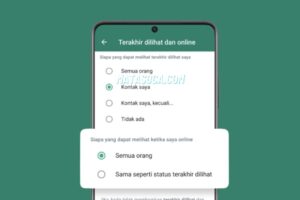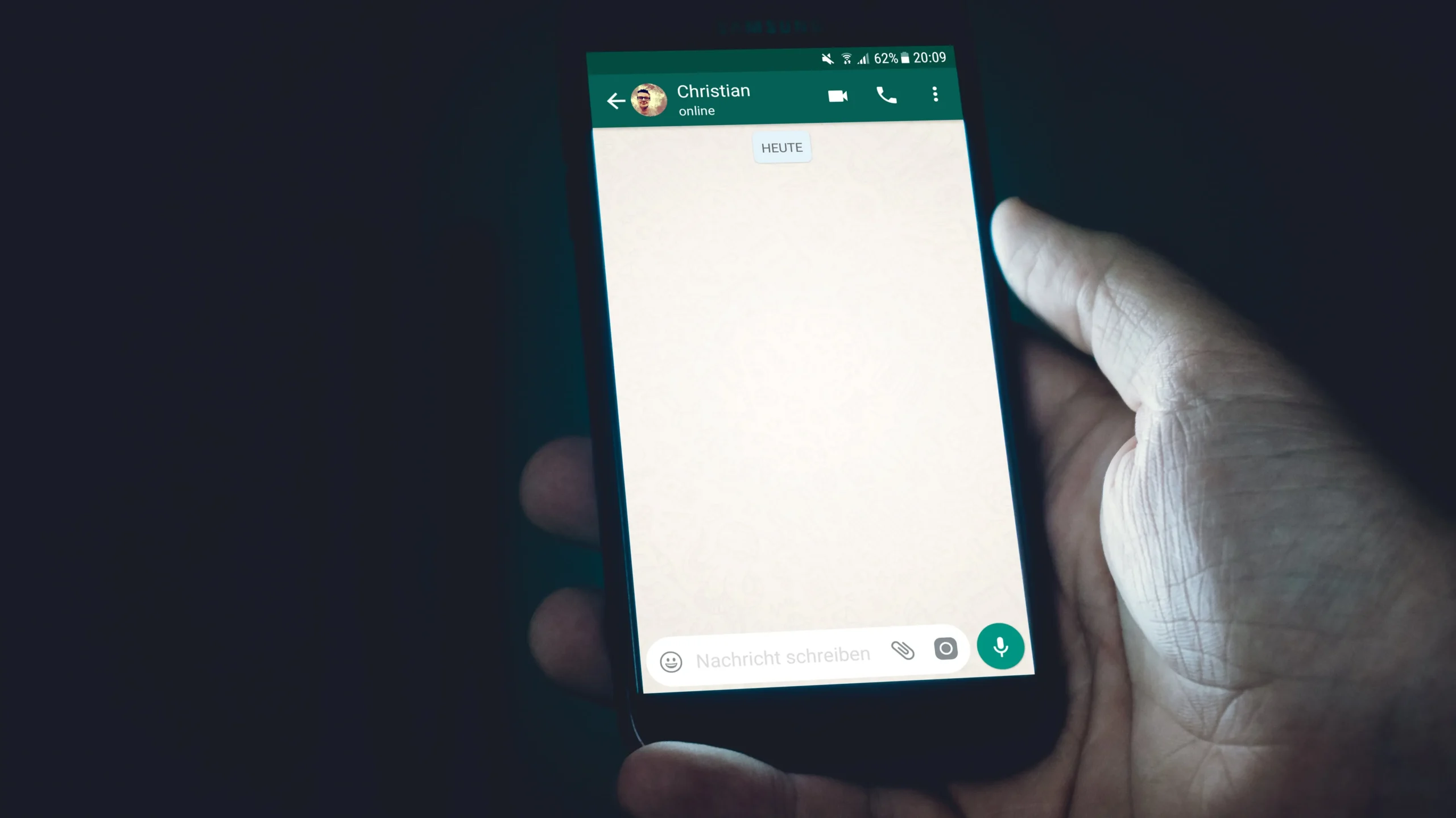
Cara Mengembalikan File WhatsApp yang Terhapus – WhatsApp telah menjadi salah satu aplikasi komunikasi paling populer di dunia. Pengguna WhatsApp sering menyimpan berbagai file penting seperti pesan, foto, video, dan dokumen di dalamnya.
Terkadang file-file tersebut dapat terhapus secara tidak sengaja atau karena alasan lain. Maka dari itu, penting bagi pengguna WhatsApp untuk mengetahui cara mengembalikan file WhatsApp yang terhapus di perangkat Android dan iPhone.
Artikel ini akan memberikan panduan langkah demi langkah untuk melakukan pemulihan file WhatsApp dengan mudah dan efektif.
Cara Mengembalikan File WhatsApp yang Terhapus di Android
Sebelum mempelajari cara mengembalikan file WhatsApp yang terhapus, penting untuk memahami beberapa kemungkinan penyebabnya. Beberapa penyebab umum file WhatsApp terhapus di perangkat Android meliputi:
- Penghapusan tidak sengaja oleh pengguna.
- Pembaruan WhatsApp yang tidak berhasil.
- Penghapusan file oleh aplikasi pihak ketiga.
- Kerusakan sistem pada perangkat.
Cara Mengembalikan File WhatsApp menggunakan Cadangan Google Drive
Salah satu cara yang paling efektif untuk mengembalikan file WhatsApp yang terhapus di Android adalah melalui cadangan Google Drive. Berikut adalah langkah-langkahnya:
1. Mengonfigurasi cadangan otomatis di WhatsApp:
- Buka aplikasi WhatsApp di perangkat Android Anda.
- Ketuk ikon tiga titik di pojok kanan atas dan pilih “Pengaturan”.
- Pilih “Chat” dan kemudian “Cadangan chat”.
- Pilih opsi “Cadangkan ke Google Drive” dan pilih frekuensi cadangan yang diinginkan.
- Pastikan Anda menggunakan akun Google yang sama dengan yang digunakan saat membuat cadangan sebelumnya.
2. Mengembalikan file WhatsApp dari cadangan Google Drive:
- Uninstall dan reinstall aplikasi WhatsApp dari Google Play Store.
- Setelah instalasi selesai, buka WhatsApp dan verifikasi nomor telepon Anda.
- Ikuti petunjuk yang muncul untuk mengembalikan riwayat chat dari cadangan Google Drive.
Cara Mengembalikan File WhatsApp menggunakan Aplikasi Pihak Ketiga
Selain menggunakan cadangan Google Drive, Anda juga dapat menggunakan aplikasi pemulihan data pihak ketiga untuk mengembalikan file WhatsApp yang terhapus di Android. Berikut adalah langkah-langkahnya:
1. Mengunduh dan menginstal aplikasi pemulihan data:
- Buka Google Play Store di perangkat Android Anda.
- Cari aplikasi pemulihan data yang terpercaya, seperti “DiskDigger” atau “Dr.Fone”.
- Unduh dan instal aplikasi yang dipilih.
2. Memulihkan file WhatsApp yang terhapus melalui aplikasi tersebut:
- Buka aplikasi pemulihan data yang telah diinstal.
- Pilih jenis file yang ingin Anda pulihkan, misalnya foto atau video.
- Izinkan akses ke penyimpanan perangkat.
- Tunggu beberapa saat hingga aplikasi menyelesaikan proses pemulihan.
- Setelah selesai, Anda dapat melihat file-file yang berhasil dipulihkan dan mengembalikannya ke penyimpanan perangkat Anda.
Cara Mengembalikan File WhatsApp yang Terhapus di iPhone
Sebelum mempelajari cara mengembalikan file WhatsApp yang terhapus di iPhone, penting untuk memahami beberapa kemungkinan penyebabnya. Beberapa penyebab umum file WhatsApp terhapus di iPhone meliputi:
- Penghapusan tidak sengaja oleh pengguna.
- Pembaruan WhatsApp yang tidak berhasil.
- Pemulihan perangkat dari cadangan iTunes yang tidak termasuk file WhatsApp.
- Kerusakan sistem pada perangkat.
Cara Mengembalikan File WhatsApp menggunakan Cadangan iCloud
Salah satu cara yang paling efektif untuk mengembalikan file WhatsApp yang terhapus di iPhone adalah melalui cadangan iCloud. Berikut adalah langkah-langkahnya:
1. Mengonfigurasi cadangan otomatis di WhatsApp:
- Buka aplikasi WhatsApp di perangkat iPhone Anda.
- Ketuk “Pengaturan” di pojok kanan bawah.
- Pilih “Chat” dan kemudian “Cadangan Chat”.
- Pastikan opsi “Cadangkan Otomatis” diaktifkan dan terhubung ke akun iCloud yang sama dengan yang digunakan saat membuat cadangan sebelumnya.
2. Mengembalikan file WhatsApp dari cadangan iCloud:
- Uninstall dan reinstall aplikasi WhatsApp dari App Store.
- Setelah instalasi selesai, buka WhatsApp dan verifikasi nomor telepon Anda.
- Ikuti petunjuk yang muncul untuk mengembalikan riwayat chat dari cadangan iCloud.
Cara Mengembalikan File WhatsApp menggunakan iTunes
Selain menggunakan cadangan iCloud, Anda juga dapat menggunakan iTunes untuk mengembalikan file WhatsApp yang terhapus di iPhone. Berikut adalah langkah-langkahnya:
1. Menghubungkan iPhone ke komputer dan membuka iTunes:
- Gunakan kabel USB untuk menghubungkan iPhone ke komputer Anda.
- Buka iTunes jika tidak terbuka secara otomatis.
2. Memulihkan file WhatsApp yang terhapus melalui iTunes:
- Pada iTunes, pilih perangkat iPhone Anda ketika muncul di jendela iTunes.
- Pilih tab “Ringkasan” di panel sebelah kiri.
- Di bagian “Cadangan”, pilih opsi “Kembalikan Cadangan Sekarang”.
- Tunggu proses pemulihan selesai dan pastikan iPhone tetap terhubung ke komputer hingga selesai.
Tips dan Pencegahan
Mengatur Cadangan Secara Berkala
Untuk mencegah kehilangan file WhatsApp di masa depan, sangat disarankan untuk mengatur cadangan secara berkala. Baik pengguna Android maupun iPhone dapat mengonfigurasi cadangan otomatis di WhatsApp ke Google Drive atau iCloud.
Menjaga Kebersihan dan Keamanan Perangkat Android dan iPhone
Selalu pastikan perangkat Android atau iPhone Anda dalam keadaan bersih dan aman. Hindari mengunduh aplikasi dari sumber yang tidak terpercaya dan perbarui perangkat secara
teratur dengan pembaruan sistem dan aplikasi terbaru.
Menghindari Tindakan yang Dapat Menyebabkan File WhatsApp Terhapus
Untuk mencegah file WhatsApp terhapus, hindari menghapus file secara tidak sengaja atau memilih opsi penghapusan permanen. Selalu berhati-hati saat menggunakan aplikasi pihak ketiga yang berpotensi menghapus file WhatsApp.
Kesimpulan
Dalam artikel ini, kami telah memberikan panduan lengkap tentang cara mengembalikan file WhatsApp yang terhapus di perangkat Android dan iPhone.
Baik melalui cadangan Google Drive untuk Android maupun cadangan iCloud dan iTunes untuk iPhone, Anda dapat dengan mudah memulihkan file-file penting di WhatsApp Anda.
Selain itu, kami juga memberikan tips pencegahan untuk menghindari kehilangan data WhatsApp di masa depan.
Semoga artikel ini bermanfaat untuk Anda!